Para las personas que olvidaron el código de acceso del iPhone pueden perder el control de su iPhone, iPad o iPod touch, necesitará FoneLab iOS Unlocker para eliminar el código de acceso de 4 dígitos, el código de acceso de 6 dígitos, Touch ID o Face ID de una manera fácil y probada con el mayor éxito. Tasa de manera efectiva. (Atención: eliminar el código de acceso del iPhone borrará todos los datos de su dispositivo).
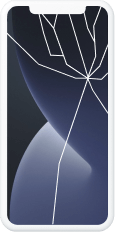
Pantalla de iPhone rota / que no responde
Pantalla de iPhone rota / que no responde
Es una mala suerte que si deja caer el iPhone al suelo, no esté disponible para desbloquear la pantalla del iPhone. No se preocupe, FoneLab iOS Unlocker puede ayudarlo a ingresar al iPhone sin contraseña.
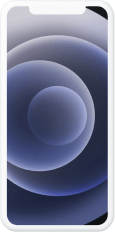
IPhone de segunda mano sin contraseña
IPhone de segunda mano sin contraseña
¿Tienes un iPhone de segunda mano pero no puedes acceder a él sin contraseña? FoneLab iOS Unlocker puede ayudarte a eliminar el bloqueo de pantalla en 3 pasos.
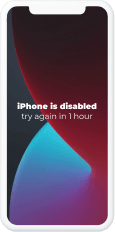
iPhone deshabilitado después de varios intentos
iPhone deshabilitado después de varios intentos
¿Su iPhone ha sido deshabilitado después de demasiados intentos? Puede probar FoneLab iOS Unlocker para eliminar el bloqueo de pantalla del código de acceso de 4 dígitos, código de acceso de 6 dígitos, Touch ID o Face ID.
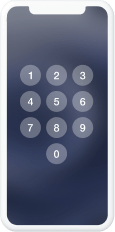
Olvidé el código de acceso de la pantalla del iPhone
Olvidé el código de acceso de la pantalla del iPhone
Es frustrante si olvidó el código de acceso de la pantalla del iPhone, ya que tiene demasiados códigos de acceso diferentes. Es una suerte que FoneLab iOS Unlocker te permita eliminar el bloqueo de pantalla sin contraseña.
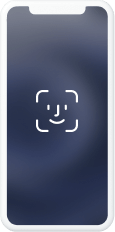
Face / Touch ID no funciona
Face / Touch ID no funciona
Face ID o Touch ID le permite desbloquear iPhone rápidamente. ¿Qué pasa si ya no funcionan? FoneLab iOS Unlocker puede resolver este problema con facilidad.
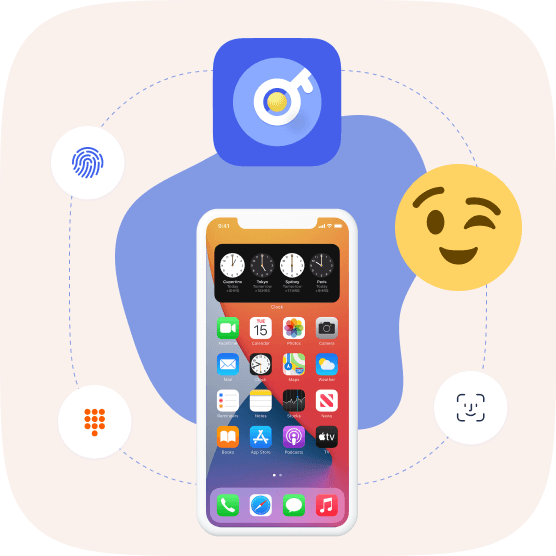
¿Cómo desbloquear el código de acceso de la pantalla de 4 dígitos, 6 dígitos, Touch ID y Face ID sin su código de acceso? FoneLab iOS Unlocker es la mejor opción para acceder fácilmente al iPhone, iPad o iPod Touch bloqueado.
Atención:
La eliminación de Apple ID borrará todos los datos en su dispositivo.
Si puede desactivar la función Buscar mi iPhone / iPad, se puede desbloquear cualquier dispositivo iOS.
Para los dispositivos iOS que se ejecutan en iOS 11.4 y posterior, debe habilitar la autenticación de dos factores. iOS 11.4 y los dispositivos iOS anteriores se pueden desbloquear directamente si está habilitado Buscar mi iPhone / iPad.
La función Borrar todo el contenido y la configuración o Restaurar iPhone con iTunes vinculará el iPhone con su antigua ID de Apple y se atascará en la activación de iCloud. No los use cuando esté eliminando Apple ID.
El dispositivo iOS no activado no es compatible.
La contraseña de restricción es una de las nuevas características de iPhone para establecer el límite de tiempo para usar aplicaciones especializadas en iPhone o iPad. FoneLab iOS Unlocker puede ayudarlo a evitar esta limitación en segundos sin perder datos en su dispositivo si desea eliminar el código de acceso no deseado u olvidado.
Atención:
Eliminar código de tiempo de pantalla / código de restricción no borrará los datos del dispositivo.
Deshabilite Buscar mi iPhone / iPad en su dispositivo para recuperar o eliminar el código de restricción.
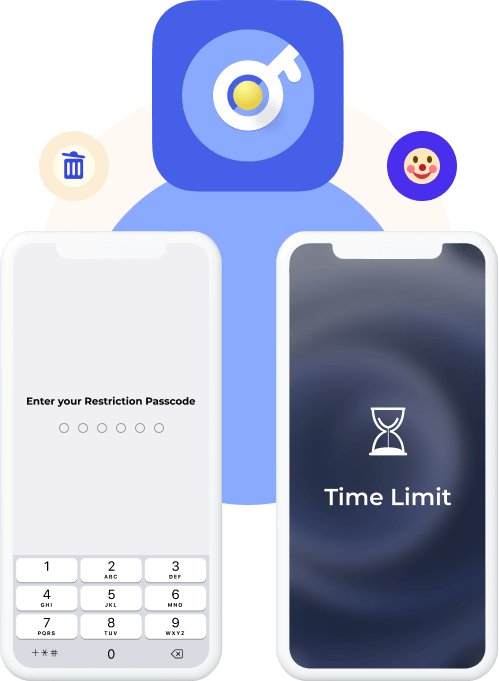
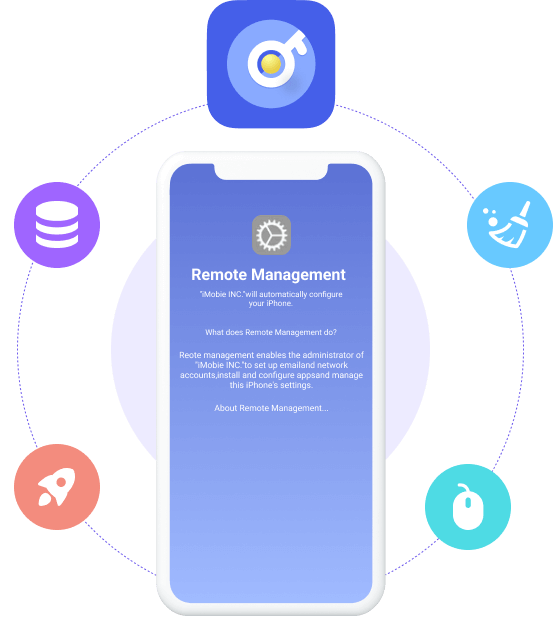
Las empresas o colegas suelen emplear la gestión de dispositivos móviles (MDM) para supervisar y controlar dispositivos de forma remota, así como para realizar un seguimiento de sus operaciones. Sin embargo, una vez que MDM impone restricciones en su iPhone, enfrenta limitaciones y no puede acceder completamente a su dispositivo. Para aliviar su frustración, FoneLab iOS Unlocker ofrece una solución conveniente conocida como la función Eliminar MDM. Con su interfaz fácil de usar, eliminar perfiles de MDM se convierte en un proceso rápido y sin esfuerzo.
Beneficios de eliminar MDM de dispositivos iOS:
Obtenga acceso completo a todas las funciones de su iPhone/iPad sin restricciones.
Mantén la privacidad de tus datos y operaciones en tu iPhone/iPad, libre de la supervisión de tu empresa.
Proteja los datos de su iPhone/iPad, asegurándose de que permanezcan intactos y no se vean afectados por el proceso de eliminación.
La copia de seguridad de iTunes sirve como una herramienta valiosa para que los usuarios de Apple administren de manera eficiente el almacenamiento del dispositivo, manejen varias aplicaciones y almacenen datos importantes como videos, imágenes, textos, contactos y archivos de audio. Con la opción de establecer una contraseña de copia de seguridad de iTunes, los usuarios pueden cifrar sus copias de seguridad locales, lo que garantiza la seguridad de su información personal y confidencial. Sin embargo, si se olvida la contraseña, se vuelve imposible acceder a la copia de seguridad y sincronizar nuevos datos a través de iTunes.
Afortunadamente, FoneLab iOS Unlocker viene al rescate y resuelve este importante problema. Con la función "Eliminar contraseña de copia de seguridad de iTunes", puedes borrar sin esfuerzo y sin problemas la contraseña olvidada, lo que te permite crear nuevas copias de seguridad a través de iTunes una vez más.
Atención:
Para continuar con el proceso, es imprescindible deshabilitar el Encuentra mi iPhone / iPad .
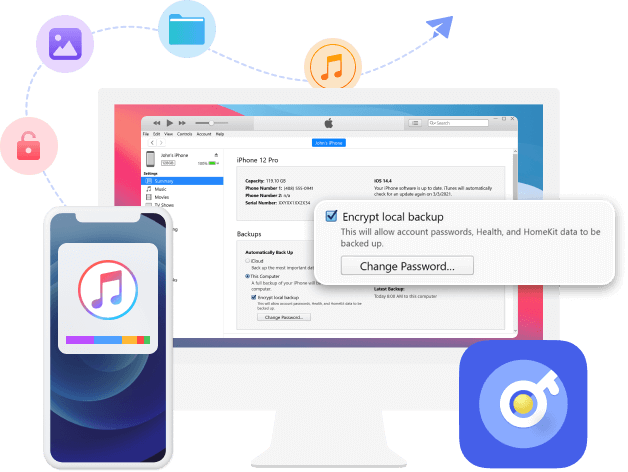
Windows
Windows 11/10/8.1/8/7
Mac
macOS 10.7 y superior (macOS Ventura incluido)
espacio en disco duro
200 MB y más espacio libre
RAM
1024 MB o más
CPU
CPU 1GHz Intel / AMD o superior
OS Versión
iOS 17, iPadOS 17 y anteriores
versión de iTunes
iTunes 10.7 o superior. Se recomienda la última versión.
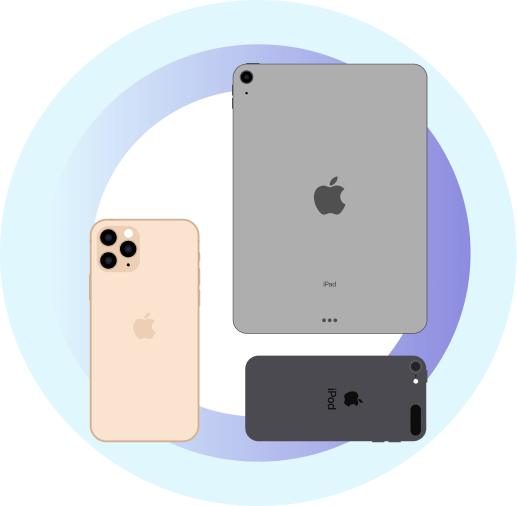
iPhone
iPhone 15/15 Plus/15 Pro/15 Pro Max, iPhone 14/14 Pro/14 Pro Max, iPhone 13 Pro Max/13 Pro/13 mini/13, iPhone 12 Pro Max/12 Pro/12 mini/12, iPhone 11, iPhone 11 Pro, iPhone 11 Pro Max, iPhone XS, iPhone XS Max, iPhone XR, iPhone X, iPhone 8 Plus, iPhone 8, iPhone 7 Plus, iPhone 7, iPhone SE, iPhone 6s Plus, iPhone 6s, iPhone 6 Además, iPhone 6, iPhone 5s, iPhone 5c, iPhone 5, iPhone 4S, iPhone 4
iPad
iPad 2019, iPad Pro, iPad mini 4, iPad mini 3, iPad mini con pantalla Retina, iPad mini, iPad Air 2, iPad Air, iPad 2, iPad
iPod
iPod touch 7, iPod touch 6, iPod touch 5, iPod touch 4
¿Puedo desbloquear mi iPhone si olvidé la contraseña?
Sí tu puedes. Puede restaurar la contraseña del iPhone con iTunes en la computadora si la ha sincronizado antes. Pon el iPhone en modo de recuperación, luego haz clic en el ícono de iPhone en la interfaz y haz clic en Restaurar en la ventana emergente. Finalmente, siga las instrucciones para activar el iPhone.
¿Cómo puedo recuperar la contraseña del iPhone con / sin contraseña?
Desafortunadamente, no está disponible para restaurar el código de acceso de la pantalla de bloqueo del iPhone. Puede seguir los métodos mencionados anteriormente para eliminar el código de acceso del iPhone y crear uno nuevo.
¿Cómo puedo desactivar la pantalla de bloqueo de iPhone en iPhone?
Si desea desactivar el código de acceso de iPhone, puede ir a Configuración> ID de rostro y código de acceso / Touch ID y código de acceso, luego desactivarlo. Debe prestar atención a que el código de acceso del iPhone es una función viable para proteger su información privada, debe mantener su iPhone seguro si lo apaga.
¿Puedo eliminar Apple ID si olvidé la contraseña de la pantalla de bloqueo en iPhone?
En realidad no. FoneLab iOS Unlocker puede ayudarlo a borrar el código de acceso del iPhone a menos que sepa el ID de Apple y el código de acceso correctos. Al eliminar la ID de Apple en el iPhone, se le pedirá que toque Confiar en la pantalla del iPhone y desbloquee la pantalla del iPhone antes de hacerlo. Por lo tanto, no puede eliminar la ID de Apple sin el código de acceso de la pantalla de bloqueo del iPhone.
Necesito ayuda para eliminar el código de acceso de la pantalla antes de llevarlo a la tienda de Apple para repararlo. Y FoneLab me ayuda con unos pocos clics. ¡Gracias!
-Lee Erickson
Necesito ayuda para eliminar datos de mi iPad. Probé FoneLab iOS Unlocker para hacer esto sin conocer la ID de Apple correcta y su contraseña. Es fácil de usar.
- Toby José
¡Solo vea la vista previa en la aplicación de iPhone! No sé cómo solucionarlo, ya que olvidé la contraseña de restricción en el iPhone. FoneLab es una buena herramienta para eliminarlo. ¡Buen trabajo!
-Kendra Jensen
Eliminar tiempo de pantalla
Borrar código de acceso
Eliminar ID de Apple
Quitar MDM
Eliminar la contraseña de copia de seguridad de iTunes
Paso 1
Elige <div style="font-size:12px; line-height:1em;">El tiempo<br>DE PANTALLA</div> y conecte el iPhone a la computadora con el cable USB.
Paso 2
Haga clic en Iniciar para recuperar o eliminar la contraseña de Screen Time.
Paso 3
Luego, vuelva a configurar su dispositivo o restablezca su código de acceso de Restricciones.



Propina :
Debe apagar Buscar mi iPhone / iPad en su dispositivo para recuperar o eliminar el código de acceso de restricción. Tenga en cuenta que esta herramienta no eliminará los datos de su dispositivo.
En conclusión, si su dispositivo iOS se ejecuta en iOS 12 o posterior y la función "Buscar mi iPhone/iPad" está deshabilitada, el programa comenzará de inmediato el proceso de desbloqueo del código de acceso de Screen Time en su dispositivo. Después de un breve período de espera, el código de acceso de Screen Time se eliminará con éxito.
Por otro lado, si su dispositivo se ejecuta en iOS 11 o una versión anterior y su copia de seguridad de iTunes no está encriptada, puede recuperar directamente el código de acceso de Restricciones. Sin embargo, si su copia de seguridad de iTunes está cifrada, se le pedirá que proporcione la contraseña para descifrar la copia de seguridad antes de continuar con el proceso de recuperación.
Paso 1
Conecta iPhone/iPad y elige Borrar código de acceso.
Paso 2
Confirme la información de su dispositivo antes de desbloquear y haga clic en Inicio.
Paso 3
Haga clic en Desbloquear para borrar el código de acceso. Finalmente, ingrese 0000 para confirmarlo



Propina :
Debe saber el ID de Apple y el código de acceso correctos para eliminar el código de acceso de la pantalla, ya que se le pedirá que elimine su bloqueo de activación con ellos. Además, al eliminar la contraseña de bloqueo de pantalla en el iPhone, se borrarán todos los datos y configuraciones.
Paso 1
Conecte el iPhone/iPad y seleccione Eliminar ID de Apple.
Paso 2
Pulsa para buscar Confía en en la pantalla del dispositivo e ingrese el código de acceso de la pantalla. Hacer clic Inicio del botón.
Paso 3
Siga los pasos para eliminar la ID de Apple.



Propina :
Debe desactivar la función Buscar mi iPhone/iPad en su dispositivo. De lo contrario, restablezca sus dispositivos a través de la aplicación Configuración.
Además, si su dispositivo se ejecuta en iOS 11.4 y versiones posteriores, habilite la autenticación de dos factores y luego ingrese 0000 en la interfaz del programa.
Paso 1
Conecte el iPhone/iPad y haga clic en Quitar MDM.
Paso 2
Haga clic en el Inicio después de conectar su dispositivo. Comenzará a eliminar MDM del dispositivo.
Paso 3
Haga Clic en OK para reiniciar su dispositivo.

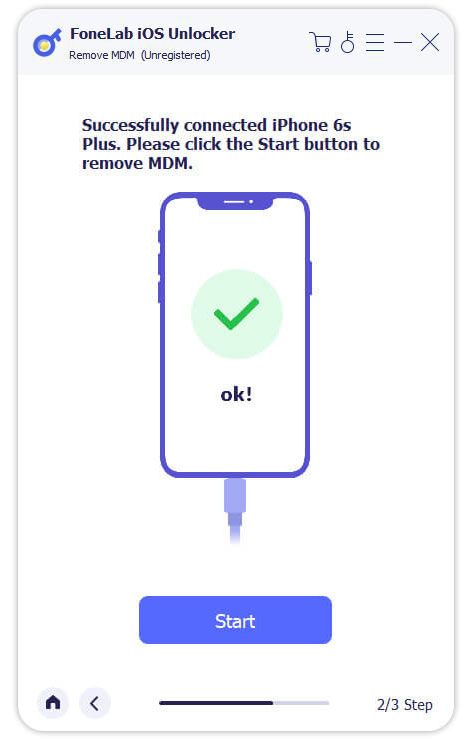

Propina :
En resumen, si Find My iPhone/iPad está habilitado en su dispositivo, el programa proporcionará instrucciones para apagarlo. Puede hacerlo yendo a Configuración, seleccionando el nombre de su ID de Apple, accediendo a la sección Find My y deshabilitando Find My ingresando su contraseña de ID de Apple.
Una vez que Find My esté desactivado, el programa procederá a eliminar MDM de su dispositivo. Es importante tener en cuenta que FoneLab iOS Unlocker respeta su privacidad y no recopila ninguna información de su dispositivo mientras desactiva Buscar mi.
Paso 1
Elige Eliminar la contraseña de copia de seguridad de iTunes y conecte el iPhone/iPad a la computadora con el cable USB. Grifo Confía en en la pantalla del dispositivo e ingrese el código de acceso de la pantalla.
Paso 2
Ve a Fijar > General > Transferir o reiniciar iPhone > Borrar contenidos y ajustes si su función Find My está activada. O haga clic en el Inicio botón directamente.
Paso 3
Eliminará la contraseña de iTunes después de eso.
Paso 4
Haga Clic en OK para reiniciar su dispositivo después de eso.


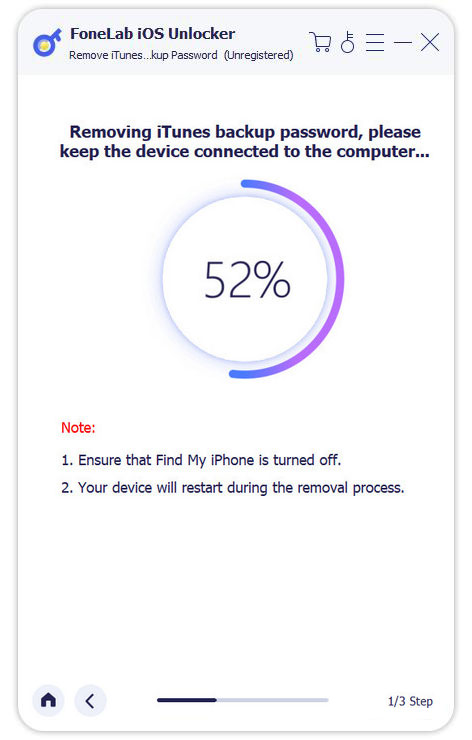

Propina :
Una vez completado el proceso de eliminación, ya no estará sujeto a restricciones de contraseña cuando administre copias de seguridad o cambie contraseñas en iTunes. Si anteriormente habilitó el cifrado para las copias de seguridad locales en iTunes, tenga la seguridad de que todas sus copias de seguridad cifradas permanecerán intactas y no se verán afectadas durante el procedimiento de eliminación de la contraseña.
Antes de iniciar la eliminación de la contraseña, asegúrese de que el Encuentra mi iPhone / iPad La característica está deshabilitada para facilitar un proceso de eliminación sin problemas.
Se recomienda no abrir ni utilizar iTunes durante todo el proceso para evitar posibles errores.
Para todas las configuraciones requeridas, asegúrese de que su dispositivo iOS esté desbloqueado y conectado a la computadora.
Alta tasa de éxito
Interfaz amigable
Hacer pedidos en línea es 100% seguro
Toda la información de privacidad protegida
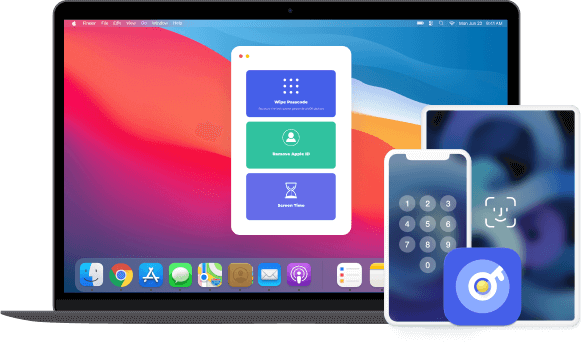
Desbloquea iPhone / iPad / iPod Touch ahora.